企业一套表联网直报CA证书下载安装说明
企业统计一套表操作简明手册直报企业操作手册图文版

企业统计一套表操作简明手册直报企业操作手册图文版Revised at 2 pm on December 25, 2020.直报企业操作规范简明手册第一章直报平台CA认证系统操作说明一、安装证书首次访问直报平台时,点击登录界面下方的“申请证书”链接进入到申请证书页面:点击“用户证书申请步骤”第一步中的“根证书及配置工具”链接下载该配置工具:双击运行下载好的“根证书配置工具”自动进行根证书安装并提示:回到“申请证书”页面输入相应的用户名和口令(默认用户名和口令都是企业的机构代码)进入“下载证书”页面:点击“证书下载”按钮自动下载安装用户证书并出现提示:至此,直报平台证书安装过程进行完毕。
二、使用证书登陆在直报平台登陆界面输入相应的用户名与口令进行登陆,并注意保持“使用证书登陆”选项处于默认的已勾选状态:系统会自动提示选择证书,证书的名称是企业的机构代码号,选择相应的证书即可登陆到企业直报平台。
三、重发证书企业在直报过程中如果更换了计算机设备,那么登陆平台的时候则需要重新申请发布证书。
在新的计算机设备上安装完“根证书及配置工具”后,登陆到“申请证书”界面时会显示当前状态为“已发证”,点击“重发”按钮即可完成新证书的申请与安装,之前的证书会自动作废。
四、导出证书如果企业直报用户需要建立子用户,主用户则需要导出证书供子用户登陆使用,具体操作流程如下:打开Internet Explorer浏览器并点击菜单栏中的“工具”-“Internet选项”切换到“内容”标签并点击中间的“证书”按钮:选择要导出的证书并点击下方的“导出”按钮:在“证书导出向导”中先点击“下一步”,选择“是,导出私钥”点击“下一步”:勾选“如果可能,将所有证书包括到证书路径中”和“启用加强保护”,点击“下一步”输入并重复密码,导出的证书在其他计算机上导入时会提示让输入这个密码:点击“下一步”后点击“浏览”按钮选择证书导出的位置和名称完成证书导出:导出的证书是一个单独的pfx格式文件,将该文件复制到子用户使用的计算机上并点击鼠标右键选择“安装PFX”即可完成子用户计算机端证书的导入安装过程,这时使用子用户的账户和密码并选择对应的证书文件即可访问直报平台。
企业一套表联网直报系统CA证书

下图示例,找到文件所在目录,例如U盘等
至此,证书导入成功。新旧两台电脑都可以使用同一个证书进行数据报送了。但是一定要注意,新旧两台电脑不可以用同一个企业的账户(包括子账户)同时登录,否则会出现不可预见的错误。
五、 常见问题解答
1、联网直报系统中如何使用企业CA证书?
3、是否可以在多台电脑上安装同一证书?
答:可以。采用证书复制(导出/导入)方式可以实现在多台电脑上安装同一证书,但是不能同时登录,否则会出现不可预测错误。建议尽量避免这样操作。
4、使用CA证书以后,同一企业是否还可以有多个帐户?
答:可以。同一企业有多个帐户的情况,可以采用证书复制(导出/导入)方式实现在多台电脑上安装同一证书,但是不能同时登录,否则会出现不可预测错误。建议尽量避免这样操作。
系统自动判断到在别的电脑上已经安装了该证书,跳出重发证书界面,点击"重发"按钮完成证书重发。
注意:
(1)在本机重发证书后,原来的电脑上的证书将被废除。
(2)如果要在多台电脑上使用同一个证书,请使用以下的证书导出/导入的方法。
四、 企业CA证书导出/导入
一般情况下,一个证书只能下载安装(绑定)到一台电脑上,但是对于一个企业建立了多个子帐号的情况下,可以允许几台电脑共用一个CA证书,方法是将第一台安装了CA证书的电脑上导出该证书,然后拷贝到要安装的电脑上安装就可以了。但是必须注意:多个帐户不可以同时登录操作,否则会发生冲突,出现不可预计错误!
接着便会出现下图的"CA证书在线服务系统"界面,依次按下列图示中的 1、2、3、4步进行操作,安装"根证书"。
第二步: 安装企业CA证书
回到"CA证书在线服务系统"界面,在"用户名"和"密码"框中输入本企业的九位组织机构代码(注意字母需要大写)和"密码"(初始也是本企业的九位组织机构代码),点击"确定"进入下一步。
联网直报证书下载操作说明

证书下载操作说明
1、打开网址/dr/queryLoginInfo.do
2、,进入网址后如上
图,点“申请证书”四个字进入如下界面
3、点“根证书及配置工具”进入下面界面
4、点“保存”,进入如下界面
把文件保存在桌面上,如下图
,然后点击“保存”
保存后可以在电脑桌面看到一个图标
5、双击刚保存后的图标出现如下图标后点击运行,
,
运行之后出现如的图标显示:“证书客户端已经完成”,点击“确定”即可
6、客户端安装之后,再转到页面http://222.247.43.132/nbsonline/issue.jsp,
也就是最开始下载“根证书及配置工具”的那个页面
用户名和口令就是各企业去年报送联网直报的用户名和密码,录入后点“确定”,进入如下界面,显示当前状态是待发证,点击“证书下载”
点证书下载之后显示如下
再点确定,如下图
7、整个流程完毕之后重新进入数据报送网址/dr/queryLoginInfo.do,
在“使用证书登录”前打钩,录入用户名和密码以及验证码,然后点击登录,选择各企业的证书代码(即企业法人码,点击确定)如下图
即可报送联网直报。
企业一套表ca认证简明下载流程
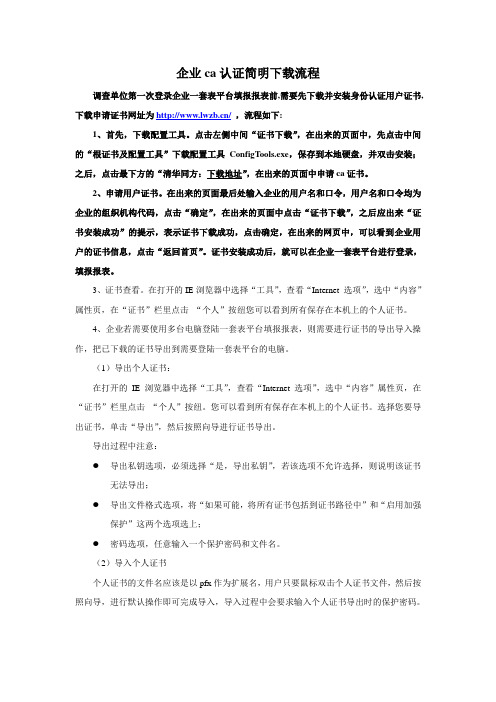
企业ca认证简明下载流程调查单位第一次登录企业一套表平台填报报表前,需要先下载并安装身份认证用户证书, 下载申请证书网址为/,流程如下:1、首先,下载配置工具。
点击左侧中间“证书下载”,在出来的页面中,先点击中间的“根证书及配置工具”下载配置工具ConfigTools.exe,保存到本地硬盘,并双击安装;之后,点击最下方的“清华同方:下载地址”,在出来的页面中申请ca证书。
2、申请用户证书。
在出来的页面最后处输入企业的用户名和口令,用户名和口令均为企业的组织机构代码,点击“确定”,在出来的页面中点击“证书下载”,之后应出来“证书安装成功”的提示,表示证书下载成功,点击确定,在出来的网页中,可以看到企业用户的证书信息,点击“返回首页”。
证书安装成功后,就可以在企业一套表平台进行登录,填报报表。
3、证书查看。
在打开的IE浏览器中选择“工具”,查看“Internet 选项”,选中“内容”属性页,在“证书”栏里点击“个人”按纽您可以看到所有保存在本机上的个人证书。
4、企业若需要使用多台电脑登陆一套表平台填报报表,则需要进行证书的导出导入操作,把已下载的证书导出到需要登陆一套表平台的电脑。
(1)导出个人证书:在打开的IE浏览器中选择“工具”,查看“Internet 选项”,选中“内容”属性页,在“证书”栏里点击“个人”按纽。
您可以看到所有保存在本机上的个人证书。
选择您要导出证书,单击“导出”,然后按照向导进行证书导出。
导出过程中注意:●导出私钥选项,必须选择“是,导出私钥”,若该选项不允许选择,则说明该证书无法导出;●导出文件格式选项,将“如果可能,将所有证书包括到证书路径中”和“启用加强保护”这两个选项选上;●密码选项,任意输入一个保护密码和文件名。
(2)导入个人证书个人证书的文件名应该是以pfx作为扩展名,用户只要鼠标双击个人证书文件,然后按照向导,进行默认操作即可完成导入,导入过程中会要求输入个人证书导出时的保护密码。
全省企业一套表联网直报系统企业CA证书安装操作说明(企业用)
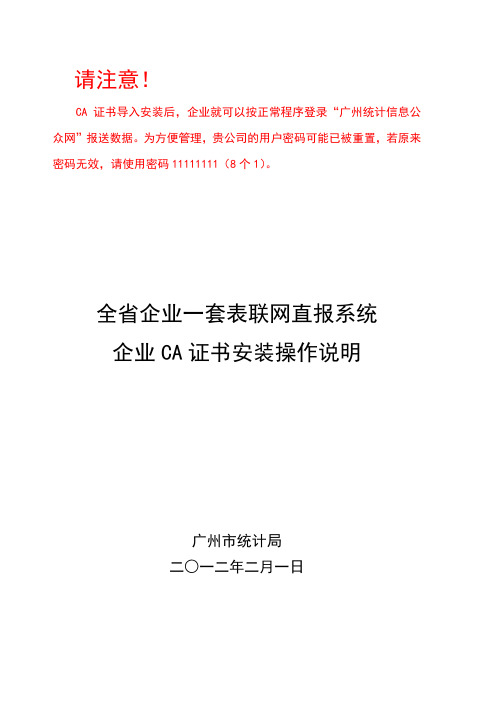
请注意!CA证书导入安装后,企业就可以按正常程序登录“广州统计信息公众网”报送数据。
为方便管理,贵公司的用户密码可能已被重置,若原来密码无效,请使用密码11111111(8个1)。
全省企业一套表联网直报系统企业CA证书安装操作说明广州市统计局二○一二年二月一日一、环境准备安装前设置IE安装环境:IE右键 > 属性:去掉隐私中的“打开弹出窗口阻止程序”二、初次安装CA证书初次安装时,按以下两个步骤安装企业CA证书:第一步:安装CA根证书打开广州统计局外网主页 /,点击全省企业一套表栏目的“企业CA证书下载”链接(如下图中示红线圈住部分)。
接着便会出现下图的“CA证书在线服务系统”界面,依次按下列图示中的 1、2、3、4步进行操作,安装“根证书”。
三、CA证书的导入1、导入企业CA证书首先,需导入企业证书的电脑上要安装过全省企业一套表的“根证书”。
安装“根证书”具体操作和前面一样。
接下来按照以下图示的18步完成企业CA证书的导入。
下图示例,找到文件所在目录,例如U盘等14处有误,密码应为123456,而不是企业法人代码。
至此,证书导入成功。
新旧两台电脑都可以使用同一个证书进行数据报送了。
但是一定要注意,新旧两台电脑不可以用同一个企业的账户(包括子账户)同时登录,否则会出现不可预见的错误。
四、常见问题解答1、联网直报系统中如何使用企业CA证书?答:安装了CA证书之后,企业登录全省企业一套表联网直报系统时仍然使用原来的用户名和密码,而不是CA证书的用户名和密码,CA证书在这里的作用主要是和企业组织机构代码关联,并且利用证书加密传输数据。
2、同一台电脑是否可以安装多个企业CA证书?答:可以。
安装了多个CA证书的电脑上传数据的时候,会弹出“客户身份验证”框,在框中点击本企业的用户证书名并确定就可以了。
3、是否可以在多台电脑上安装同一证书?答:可以。
采用证书复制(导出/导入)方式可以实现在多台电脑上安装同一证书,但是不能同时登录,否则会出现不可预测错误。
企业联网直报操作手册

企业
一套表联网直报操作手册
1。
系统登陆
1.1 登陆直报平台
使用IE 浏览器,输入网址:
http ://221.232。
129。
59/
进入工业生产者价格联网直报平台,平台界面如下:
图:1。
1—1
1.2 申请证书
1、用户首次登录,需要下载证书:
图:1。
2-1
2、下载“根证书及配置工具”对系统进行配置:
图:1。
2-2
图:1。
2—3
4
5、弹出“客户端配置成功"窗口,点击确定:
图:1.2—5
6、返回申请证书页面,在“用户名”
3
密码,(用户名、密码均为企业法人代码):
图:1.2-6
7、输入用户名、密码后点击“确定",进入证书下载页面:
8
图:1。
2-8 9、弹出用户信息窗口,显示发证状态,点击“返回首页”按钮,
进入用户登陆界面:
图1。
3 用户登陆
12、系统弹出选择证书界面入报表填报界面:
图:1。
3—2
2.报表填报
2。
1 制度选择进入直报平台后,点击上方“报表报送"链接,在左上角“制度选择”通过下拉选择“工业生产者价格统计报表制度(2013)”,显示需要报送的报表:Array
图:2。
1-1。
一套表网报平台企业操作手册
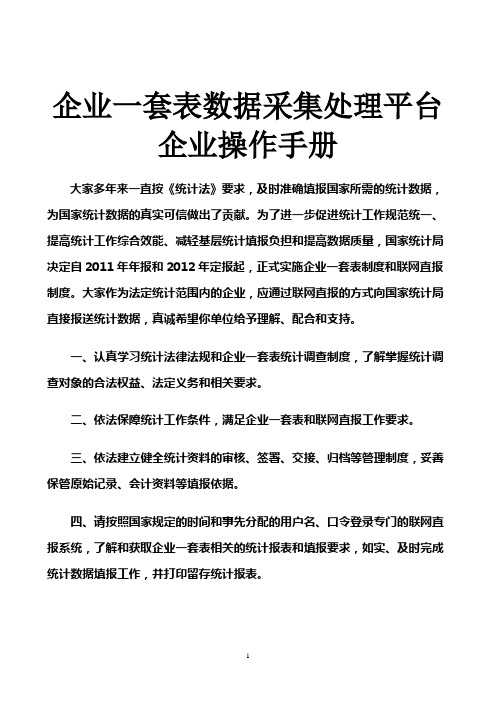
企业一套表数据采集处理平台企业操作手册大家多年来一直按《统计法》要求,及时准确填报国家所需的统计数据,为国家统计数据的真实可信做出了贡献。
为了进一步促进统计工作规范统一、提高统计工作综合效能、减轻基层统计填报负担和提高数据质量,国家统计局决定自2011年年报和2012年定报起,正式实施企业一套表制度和联网直报制度。
大家作为法定统计范围内的企业,应通过联网直报的方式向国家统计局直接报送统计数据,真诚希望你单位给予理解、配合和支持。
一、认真学习统计法律法规和企业一套表统计调查制度,了解掌握统计调查对象的合法权益、法定义务和相关要求。
二、依法保障统计工作条件,满足企业一套表和联网直报工作要求。
三、依法建立健全统计资料的审核、签署、交接、归档等管理制度,妥善保管原始记录、会计资料等填报依据。
四、请按照国家规定的时间和事先分配的用户名、口令登录专门的联网直报系统,了解和获取企业一套表相关的统计报表和填报要求,如实、及时完成统计数据填报工作,并打印留存统计报表。
根据《中华人民共和国统计法》、《辽宁省统计管理条例》和《统计从业资格认定办法》规定,作为统计调查对象的国家机关、企业事业单位或者其他组织有拒绝提供统计资料或者经催报后仍未按时提供统计资料的;提供不真实或者不完整的统计资料的;拒绝答复或者不如实答复统计检查查询书的;拒绝、阻碍统计调查、统计检查的;转移、隐匿、篡改、毁弃或者拒绝提供原始记录和凭证、统计台账、统计调查表及其他相关证明和资料等违法行为之一的,由县级以上人民政府统计机构责令改正,给予警告,可以予以通报;其直接负责的主管人员和其他直接责任人员属于国家工作人员的,由任免机关或者监察机关依法给予处分。
企业事业单位或者其他组织有所列行为之一的,可以并处五万元以下的罚款;情节严重的,并处五万元以上二十万元以下的罚款。
在国家机关、社会团体、企业事业单位和其他组织等统计调查对象中承担经常性政府统计调查任务的人员,必须取得统计从业资格,持有统计从业资格证书。
CA认证下载操作手册
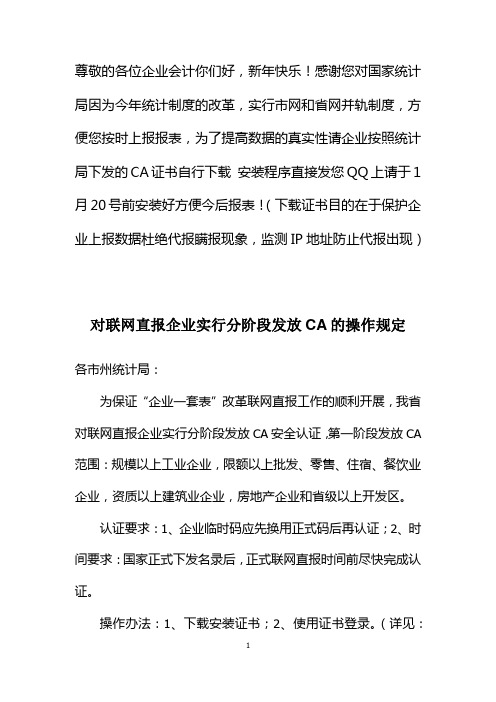
尊敬的各位企业会计你们好,新年快乐!感谢您对国家统计局因为今年统计制度的改革,实行市网和省网并轨制度,方便您按时上报报表,为了提高数据的真实性请企业按照统计局下发的CA证书自行下载安装程序直接发您QQ上请于1月20号前安装好方便今后报表!(下载证书目的在于保护企业上报数据杜绝代报瞒报现象,监测IP地址防止代报出现)对联网直报企业实行分阶段发放CA的操作规定各市州统计局:为保证“企业一套表”改革联网直报工作的顺利开展,我省对联网直报企业实行分阶段发放CA安全认证,第一阶段发放CA 范围:规模以上工业企业,限额以上批发、零售、住宿、餐饮业企业,资质以上建筑业企业,房地产企业和省级以上开发区。
认证要求:1、企业临时码应先换用正式码后再认证;2、时间要求:国家正式下发名录后,正式联网直报时间前尽快完成认证。
操作办法:1、下载安装证书;2、使用证书登录。
(详见:《企业用户操作手册》附件:《企业用户操作手册》湖南省统计局企业用户操作手册一、下载安装证书1、登录/lwzb/,如图1,点击“企业联网直报登录(统计外网)”。
图1进入报送平台页面如图2,点击“申请证书”图22、进入申请证书页面如图3,点击“根证书及配置工具”。
图3弹出“文件下载”确认对话框,将“根证书及配置工具”保存到本地计算机桌面。
鼠标右键打开该文件(如图4)。
图4在安装过程中,系统可能会弹出安全警告框,如图5,再次点击“运行”,开始安装配置工具,安装完成后,出现“客户端配置成功”提示。
根证书安装完成。
图53、在如图3的申请证书页面,输入企业用户名和口令,并点击“确定”,出现“下载证书”页面,点击“证书下载”(图6)。
图6注意:个别系统可能会出现图7-图9的安全提示,弹出确认框图7,点击“yes”按钮。
图7出现“潜在脚本冲突”提示框图8,点击“是(Y)”图8弹出图9的提示框,点击“是(Y)”图9系统弹出确认框“证书安装成功”,点击“确定”。
此时证书申请下载安装操作已经完成。
企业联网直报平台证书安装使用简介

二、常见疑难问题
1、 如何在本机查看已经申请的数字证书?
在翻开的IE浏览器中选择“工具〞,查看“Internet 选项〞,选中“内容〞属性页,在 “证书〞栏里点击 “个人〞按纽您可以看到所有保存在本机上的个人证书,如下图:
武汉市江汉区统计局
二、常见疑难问题
2、何时需要重新申请自己的数字证书?
〔1〕证书丧失或毁坏。例如机器重新安装了操作系统导致证书丧失, 或者由于病毒、其他软件等把存放在浏览器中的个人证书损坏。
企业联网直报平台证书安装使用简 介
本课件PPT仅供大家学习使用 学习完请自行删除,谢谢! 本课件PPT仅供大家学习使用 学习完请自行删除,谢谢! 本课件PPT仅供大家学习使用 学习完请自行删除,谢谢! 本课件PPT仅供大家学习使用 学习完请自行删除,谢谢!
目录页
1 证书安装使用流程 2 常见疑难问题
武汉市江汉区统计局
第 1 局部
武汉市江汉区统计局
证书安装使用流程
• 登录步骤 • IE设置 • 用户证书申请步骤
一、证书安装使用流程
1、登录 :// /ytb.htm 点击企业证书下载
武汉市江汉区统计局
一、证书安装使用流程
2、添加可新站点:221.232.129.60,点击internet选项,找到“平安〞,“受 信任站点〞,点击“站点〞,输入“ s://221.232.129.60〞,点击“添加〞
一、证书安装使用流程
3.8 输入账户密码,默认勾选证书 输入验证码,登录
武汉市江汉区统计局
一、证书安装使用流程
选择相对应的组织机构代码,点击“确定〞。
武汉市江汉区统计局
一、证书安装使用流程
3.9 成功进入一套表填报程序,开场填报。
一套表联网直报系统操作方法(企业版)

1
.
目录
一、网站登录 二、报表的录入及上报 三、报表的查询反馈 四、打印留档
2
.
登录网站
1.打开IE浏览器,在地址栏输入网址(另行通知), 进入国家统计局联网直报门户。
3
.
国家统计联网直报门户
应用系统选择
CA认证证书下载
4
通知公告 .问题解答
登录网站
2.选择左侧应用系统列表下的第一个选项:“企业 填报登录(京云万峰)”,进入企业登录界面。
.
报表的录入及上报
3.点击“报表报送”,页面下方的报表列表里就会 显示当期企业需要填报的全部报表。
报表报送按钮 报表列表
13
点击未填报进入录. 入界面
报表的录入及上报
录入窗格
14
功能按钮:审核即可开始进行数据审核,上报即可完成上报 .
报表的录入及上报
浮动表(小类行业产值表、产品产量表)的填报
按[F2] 调出行 业或产 品目录 进行选 择
15
.
报表的录入及上报 错误审核
16
出现这种错误说明即所填数 据有强制性错误,必须进行 修改后才可以上报
提醒企业进行 确认,不需填 报说明
出现这种错误说明即所填数据有核实性错 误,需要进行核实,如果情况确实属实, 可以点击此处填报说明来完成上报
.
报表的录入及上报
报表的填报
进入录入界面→录入数据→审核→修 正强制性错误→审核→填写核实性错 误的澄清说明→上报
21
.
打印留档
企业报表填报工作结束应当以国家级统计机构验收通 过为标志。国家级统计机构验收通过后,企业应当将 本期报表数据打印留档。
企业一套表操作流程新

企业一套表平台操作一、联网报送流程二、联网报送平台地址企业一套表统计数据联网报送平台网址:电信为http://124.239.212.134/dr;联通为http://110.249.220.84/dr。
登陆使用企业一套表统计数据联网报送平台推荐使用IE8浏览器,IE 10和IE11浏览器可以通过设置兼容模式正常登陆报送平台。
平台登陆界面见图1三、登陆系统为保证企业用户报送数据的安全,企业一套表联网直报系统采用数字证书进行用户身份认证,用户第一次进行报表报送前,需要下载安装证书。
下载安装根证书1、进入登录界面,见图2:32、点击“申请证书”链接,进入申请证书页面,如下图所示:3、点击“根证书及配置工具”链接,弹出文件下载页面,如图4所示:54、 点击“下载”将文件保存,然后鼠标选中已下载的文件单击鼠标右键,点击“打开”:5、点击“运行”:6、显示如下图所示,点击“确认”7、返回到如下图所示页面,输入用户名及口令(均为组织机构代码),点击确认。
8、进入如下图所示:9710、返回到原始登陆页面,如下图所示,输入用户名、密码(均为组织机构代码)、验证码,点击“登陆”11、点击登陆后弹出如下页面,选择“刚下载的证书号”,点击“确定”912、进入报表系统如下图:13、点击“报表报送”,选择“报表制度”,如下图所示:11四、需要注意的问题:一是验证码刷新不出来的问题。
由于IE 浏览器版本问题,需要对IE 浏览器进行兼容性设置,才能在登录界面刷新验证码。
如果还是不行,则更换360浏览器,一般情况可以解决。
兼容性设置方法:点击IE 地址栏或菜单中的兼容性视图按钮”,设置兼容性。
在兼容性设置界面,点击添加,关闭窗口就可以看到验证码了。
缓存造成,在工具---internet选项下,点击“常规”选项,删除历史记录,如下图再点击“内容”,“确定”即可13三是数据上报后,如果更改数据将会在平台上留下修改痕迹。
企业数据上报后,各级统计机构进行审核验收,对验收不通过的企业打标记并做验收不通过处理,企业登录一套表平台后,会看到统计机构返回的信息,经过核实更正或写明原因后即可再次上报。
企业统计联网直报证书下载操作说明

企业网上直报证书下载操作说明
安装前设置IE安装环境:
IE右键属性:去掉隐私中的“打开弹出窗口阻止程序”
一、登录网址:http://210.76.64.46
二、点击根证书及配置工具下载配置文件,如下图:
三、双击安装下载好的配置工具:
四、在“用户证书申请步骤:2中的用户名和口令中输入企业的组织机构代码号码(9位数)
按确定后弹出:
点击证书下载,下载证书文件:
双击上图样证书安装:
上面下载步骤有提示密码是:123456
注意:1、所有企业要在2012年2月10日前安装完成。
没有安装证书而上报报表的企业,视为统计机构代报,国家、省统计局将实行一定的措施。
2、因为一个证书只能下载安装在一台电脑上(绑定),所以如果有企业建立了子帐号的,只能将下载好的配置工具
和电子证书
拷贝到要安装的电脑上进行安装。
(但正帐户和子帐户不可以同时登录操作,同时登录操作会发生冲突,出现不可预计错误)
3、同一电脑可以安装多个证书,但有代报的嫌疑。
企业一套表证书下载过程

1、打开一套表报送网址::7200/bjstat_web/yyaq/loginca.jsp
2、第一次登陆或者换电脑报送时,需下载证书,点击网页下面的蓝色字体“下载证书”
3、打开蓝色网页界面后,点击“根证书及配置工具”,将其下载至桌面
4、下载到桌面后,在电脑桌面会出现一个图标,双击此图标,点击运
行后,出现此提示,,点击确定按钮。
5、回到蓝色网页界面,将用户名:组织机构代码和口令密码(初始密码:组织结构代码)输入,下载证书(第一次登陆是下载证书提示,若换电脑报送报表,也需要重新下载证书,提示为“重发”)
6、回到黄色一套表登陆界面,输入用户名和密码,点击登陆按钮,在第一次登陆时,会强制要求修改初始密码,修改后的密码为8位数,修改界面里打“*”全部都要填写,统计从业资格证书号填“0”,修改过密码后,再次重新登录即可。
7、登录进入后,报表列里出现黄色按钮的报表,都需要填报,点击操作下的“填报”按钮,进入表格后,录入数据,审核无误后,点击上报。
重点服务业企业网上直报步骤

重点服务业企业网上直报步骤说明
一、证书下载
1、(用IE浏览器),登录此网址。
2、安装根证书及客户端配置工具根证书及配置工具,点击根证书及配置工具,下载下来,双击安装。
3、输入用户名、口令,都是企业的组织机构代码。
点击确定。
4、点击下载证书或重发。
提示证书安装成功。
二、数据上报
1、企业一套表上报网址/dr
"用户名"和"密码"都是企业的组织机构代码
2、输入验证码登录后出现界面
点击"报表报送"打开需要报送的报表
注意事项:
一、一年当中的年初存货都是相同数据。
二、每一期的数据都是累计数,不是当期数,包括劳动报酬,
也是累计的数据。
三、本表单位为千元。
四、填完数据后进行审核,有提示性的错误要进行改正,必须
出现审核通过后方可点击上报。
一套表网上直报证书下载说明
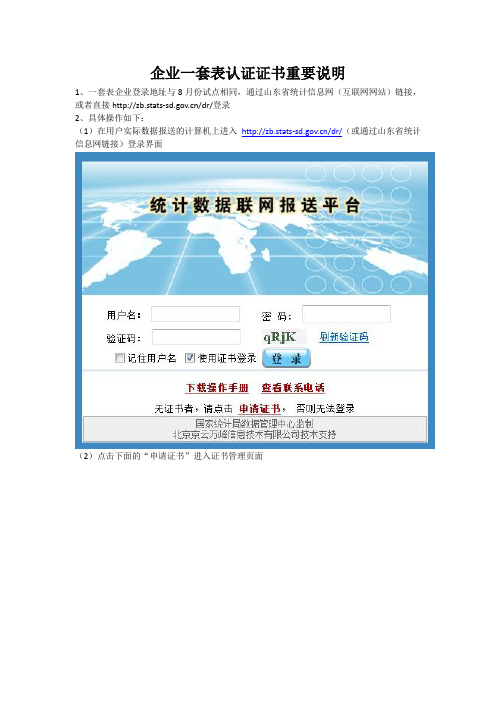
企业一套表认证证书重要说明
1、一套表企业登录地址与8月份试点相同,通过山东省统计信息网(互联网网站)链接,或者直接/dr/登录
2、具体操作如下:
(1)在用户实际数据报送的计算机上进入/dr/(或通过山东省统计信息网链接)登录界面
(2)点击下面的“申请证书”进入证书管理页面
在这里点击“根证书及配置工具”下载并安装根证书(双击证书即可完成安装),此步骤在一台机器上只需要操作一次即可。
(3)安装证书成功后返回上述页面,在用户名和口令框中分别输入直报企业的用户名与密码(与8月试点时相同,默认用户名和密码都是企业的组织机构代码,这里的口令与直报端密码自动保持同步)确定后,根据提示自动安装企业用户证书。
提示安装成功后,可以在ie 的Internet选项->内容->证书-个人中查看到该企业(组织机构代码)对应的证书。
(4)安装好企业用户证书后,回到一套表企业端/dr/(或通过山东省统计信息网链接)登录界面,输入用户名和密码,如果能登录进入,就说明证书安装配置成功。
(5)有关证书的其他详细操作请查看另外的资料文件,证书管理网站上也有帮助。
4、允许多个企业用户在一台机器上报送数据,只要全部安装各企业的用户证书就可以,另
外登录的时候系统会提示多个证书以便选择,注意不要选错了。
联网直报系统操作指南

第五步:证书安装成功后,关闭所有 浏览器窗口。 重新进入直报网页,输入用户名 、密码和验证码,点击登录,选择证 书,点击确定,进入联网直报系统。
二、企业用户操作指南
联网直报系统企业用户主要功能
(一)数据填报
在首页中,报表状态分为三个区域, 分别为“待填报表”,“已填报表”和“过期未 报”。 1、点击“已填报表”,再点击企业用户必须先 填报法人基本情况表,才能够填报其它报表。
第二步:点击“申请证书” 进入证书申请页面
第三步:下载“根证书”到本地,点击 右键选择“安装证书”。
点击下一步,直到最后导入成功。
第四步:输入用户名和口令,点击“确 定”按钮,进入证书下载页面。
特殊情况:证书无法正常安装! 特殊情况:证书无法正常安装! 方法一:需要单独下载证书,然后进行导入, 方法一:需要单独下载证书,然后进行导入, 工具->Internet选项 内容 证书 个人 导入, 选项->内容 证书->个人 导入, 工具 选项 内容->证书 个人->导入 密码( 密码(123456)。 )。
四、联网直报正式开通时间
3月20日,国家数管中心会将会清空系统中 的培训数据 3月21日,服务业企业联网直报系统将正式 开通 请各地市于21日前完成培训工作
Байду номын сангаас
(1)批量审核 – 完全审核:审核所辖的全部企业,审核时间较长 – 增量审核:已审过的企业不再审核,可提高审核 速度
(2)报送错误查询 注:经过批量审核后才能进行报送错误查询 (3)报送错误导出 – 对企业填报数据中的全部错误信息进行导出
3、数据导出 、
– 进入“数据导出”选项卡,并选择相应报表
内容大纲
一、CA证书安装步骤 证书安装步骤 二、企业用户操作指南 三、专业用户操作指南 四、联网直报上报时间
- 1、下载文档前请自行甄别文档内容的完整性,平台不提供额外的编辑、内容补充、找答案等附加服务。
- 2、"仅部分预览"的文档,不可在线预览部分如存在完整性等问题,可反馈申请退款(可完整预览的文档不适用该条件!)。
- 3、如文档侵犯您的权益,请联系客服反馈,我们会尽快为您处理(人工客服工作时间:9:00-18:30)。
企业一套表联网直报CA证书下载安装说明
一、时间要求:根据广东省统计局的统一部署,广东省企业一套表联网直报系
统要求联网直报企业在2月18日前完成CA证书下载和安装工作。
二、 CA证书下载安装步骤:
1.前提条件:必须使用Internet Explore浏览器5.5或以上版本; 对
于通过局域网报送数据的企业,请网管同志对网络设置进行调整,允许https协议通过;
2.登录系统:企业用户可访问广东统计信息网首页:
,点击“企业CA证书系统”链接,进入证书在线服务系统。
3.下载安装配置文件:点击证书在线服务系统页面上的“根证书及配置
工具”,弹出“文件下载”确认对话框,点击“保存”按钮后,将“根证书及客户端配置工具”保存到本地计算机。
鼠标右键打开保存在本机的“根证书及客户端配置工具”文件,在安装过程中,系统会弹出安全警告框,点击“运行”按钮,开始安装配置工具,安装完成后,出现“客户端配置成功”提示。
4.申请用户证书:在证书在线服务系统的页面中,输入企业用户名和口
令,并点击“确定”,如果输入正确,出现“下载证书”页面,点击“证书下载”,此时系统可能会弹出确认框“Security Alert”,点击“yes”按钮,接下来,您的计算机可能会出现“潜在脚本冲突”提示框,点击“是(Y)”按钮,则计算机系统允许您申请证书,系统再次弹出“潜在脚本冲突”提示框,点击“是(Y)”按钮之后,系统会弹出确认框,点击“确定”,此时证书申请安装操作已经完成。
系统返回页面中提供该证书的一些相关信息。
